ps制作金色立体字教程(2)
来源:photoshop联盟
作者:Sener
学习:84528人次
6、按Ctrl+ J 把文字图层复制一层,然后稍微修改一下斜面和浮雕的参数,确定后把填充改为:0%,不透明度改为:50%,效果如图12。
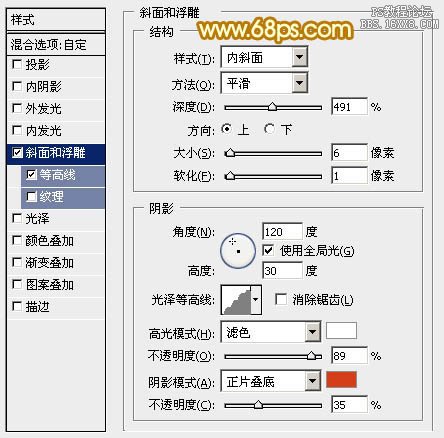
<图10>
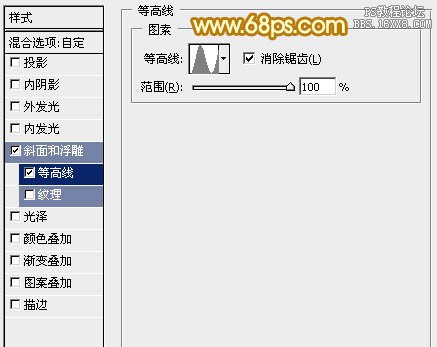
<图11>

<图12>
7、在背景图层上面新建一个组,选择钢笔工具勾出立体面的轮廓,转为选区后给组添加图层蒙版,如下图。

<图13>
8、在组里新建一个图层,用钢笔工具勾出第一个面的轮廓,转为选区后选择渐变工具,颜色设置如图15,拉出图16所示的线性渐变,控制好渐变角度。

<图14>

<图15>

<图16>
学习 · 提示
相关教程
关注大神微博加入>>
网友求助,请回答!







